系列文章
现在大部分公司都会在公司内网搭建使用自己的办公管理系统,如OA、ERP、金蝶等,员工只需要在公司内网环境下通过IP地址+服务端口号进行访问即可。
现在居家办公已经很常见,但居家办公时,如何访问公司内网登录OA办公系统是一个问题。而要在外网环境下访问内网,我们可以通过cpolar内网穿透来实现,它支持http/https/tcp协议,无需公网IP,也不用进入到路由器设置。
1. 确认在内网下能够在浏览器通过IP+端口号登录OA、ERP办公系统
一般oa系统默认端口号为80端口,具体看实际设定
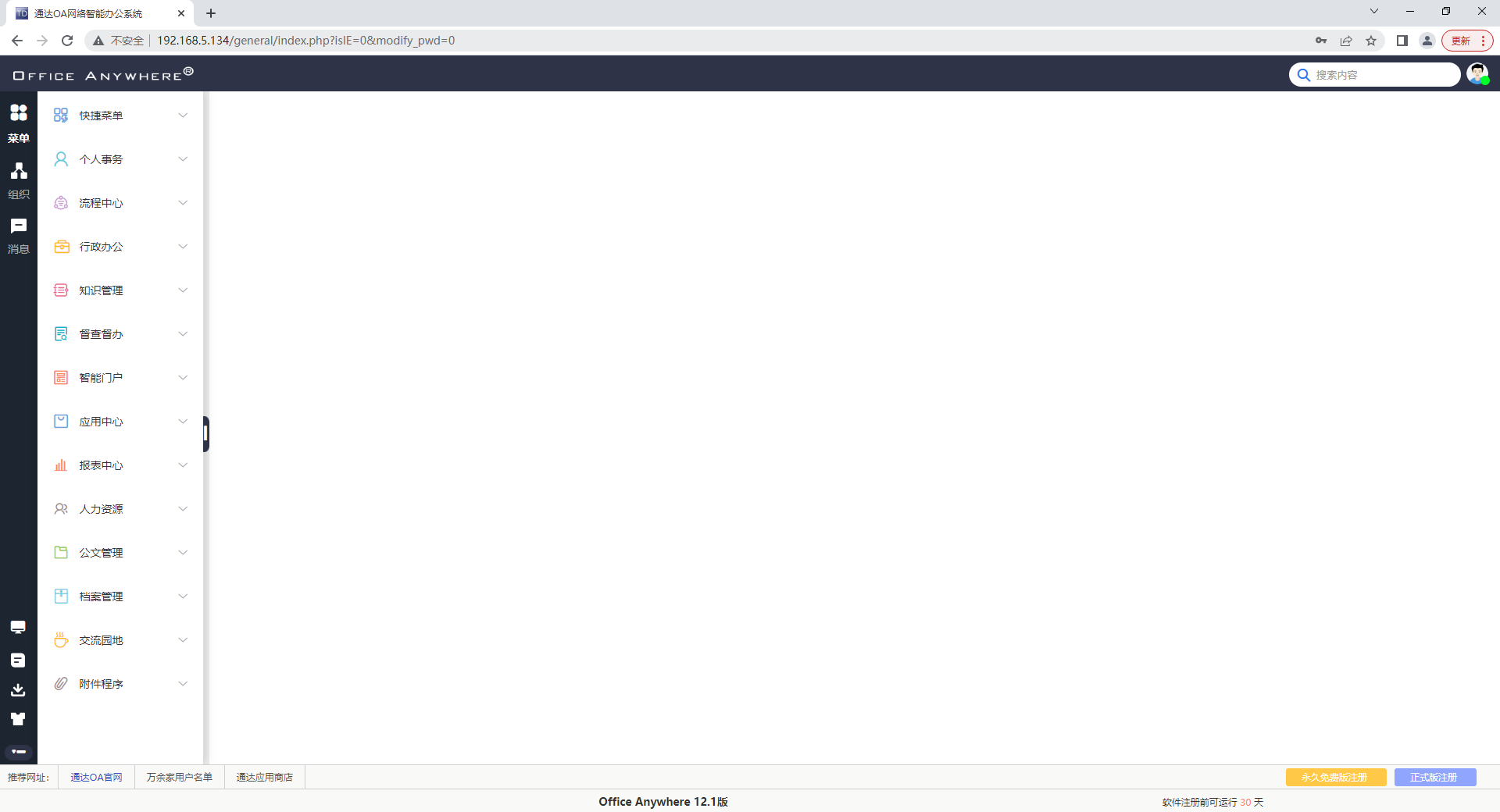
2. 安装cpolar内网穿透
cpolar内网穿透官网:https://www.cpolar.com/
点击进入cpolar官网,点击免费使用注册一个账号,并下载最新版本的cpolar
Windows系统下载zip压缩包,解压后得到cpolar安装包,然后双击安装包一路默认安装即可;linux系统支持一键自动安装脚本;macOS系统下载zip压缩包,解压后得到cpolar,然后通过命令行带参数运行即可。
linux系统以及macOS系统安装cpolar可参考官网文档教程————https://www.cpolar.com/docs
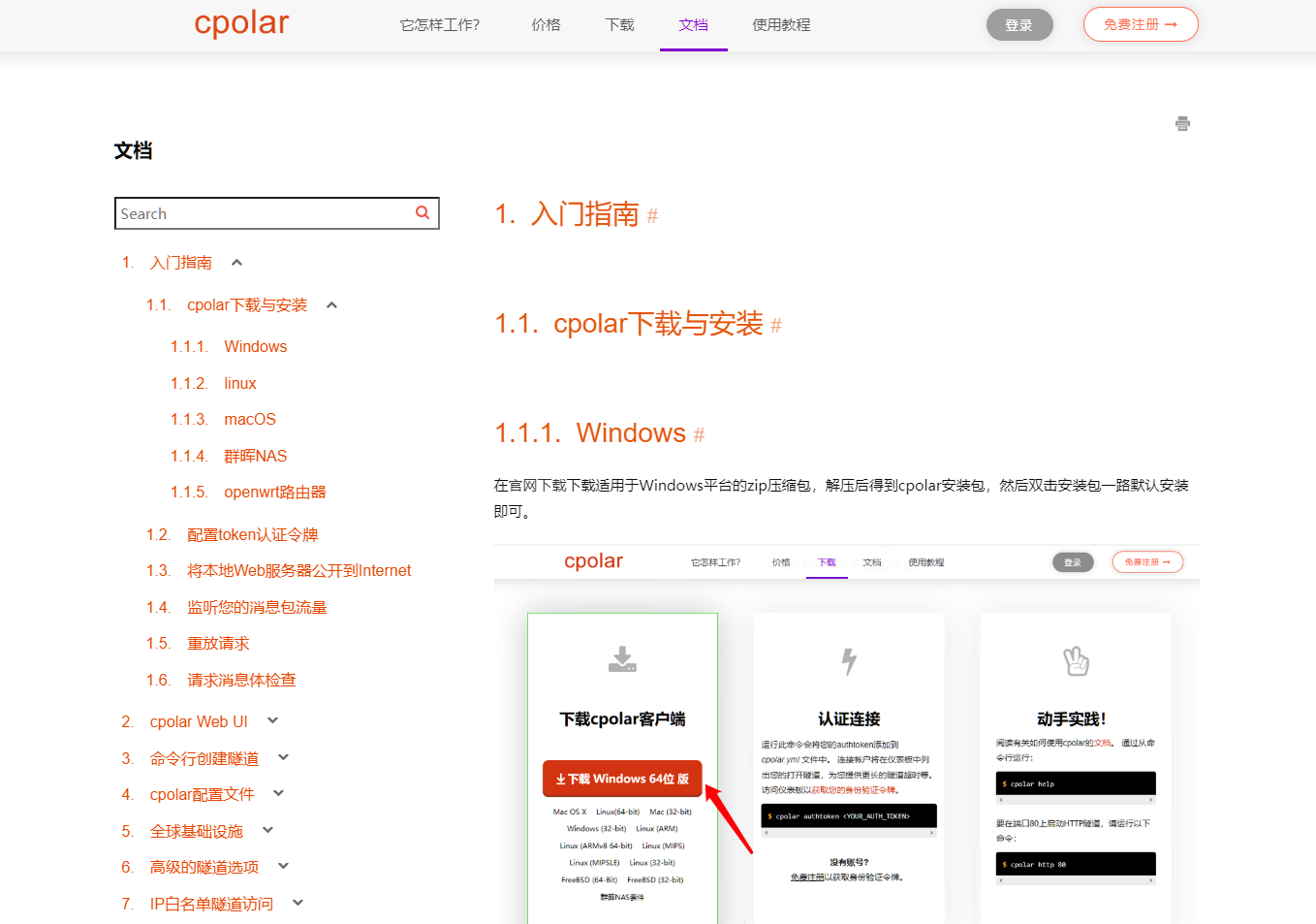
3. 创建隧道映射内网OA系统服务端口
cpolar安装完成后,在浏览器上访问本地9200端口,127.0.0.1:9200,使用cpolar账号登录web UI管理界面
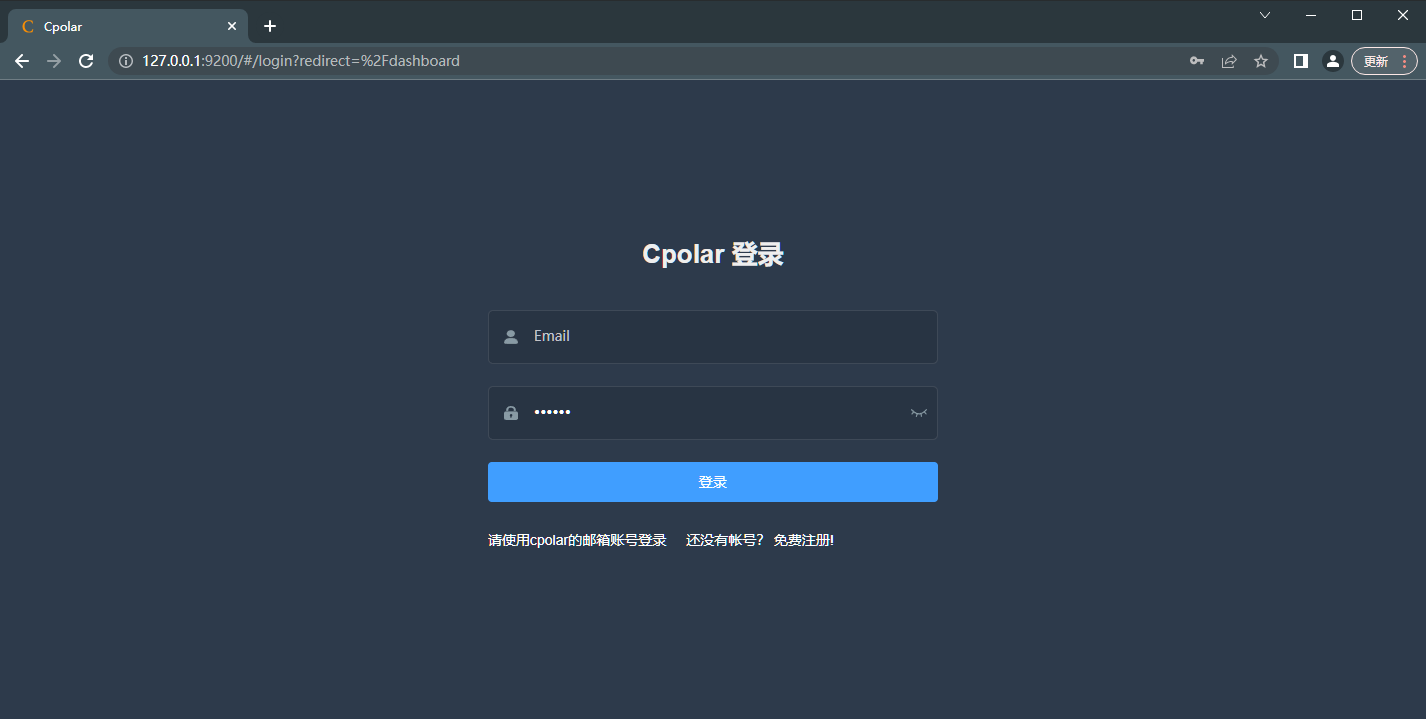
登录成功进入主界面后,点击左侧仪表盘的隧道管理——创建隧道
- 隧道名称:可自定义命名,注意不要重复
- 协议:选择
http - 本地地址:填写
80端口(办公系统端口号) - 域名类型:免费用户选择
随机域名,付费用户可以配置固定的二级子域名或者自定义域名 - 地区:选择
China vip
然后点击创建
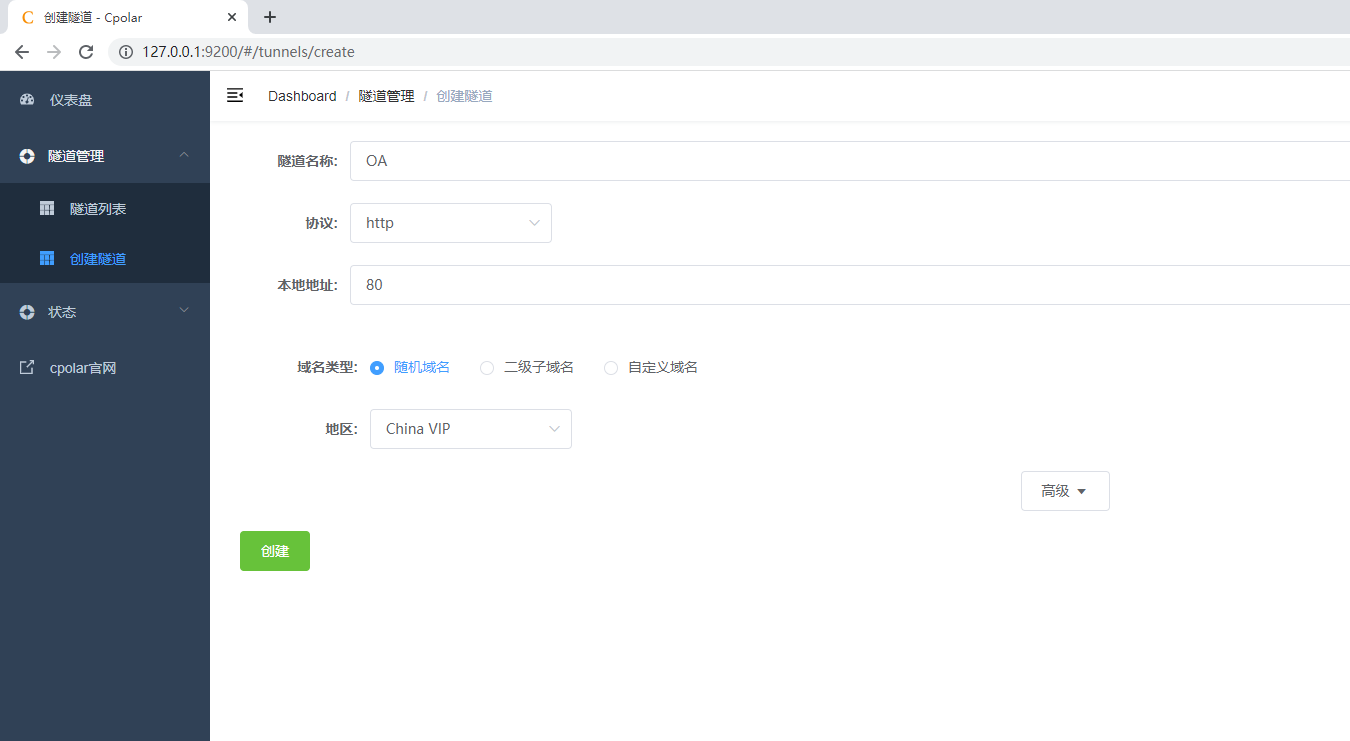
隧道创建成功之后,可以在隧道管理————隧道列表看到隧道的状态为active,表示为正常在线状态。
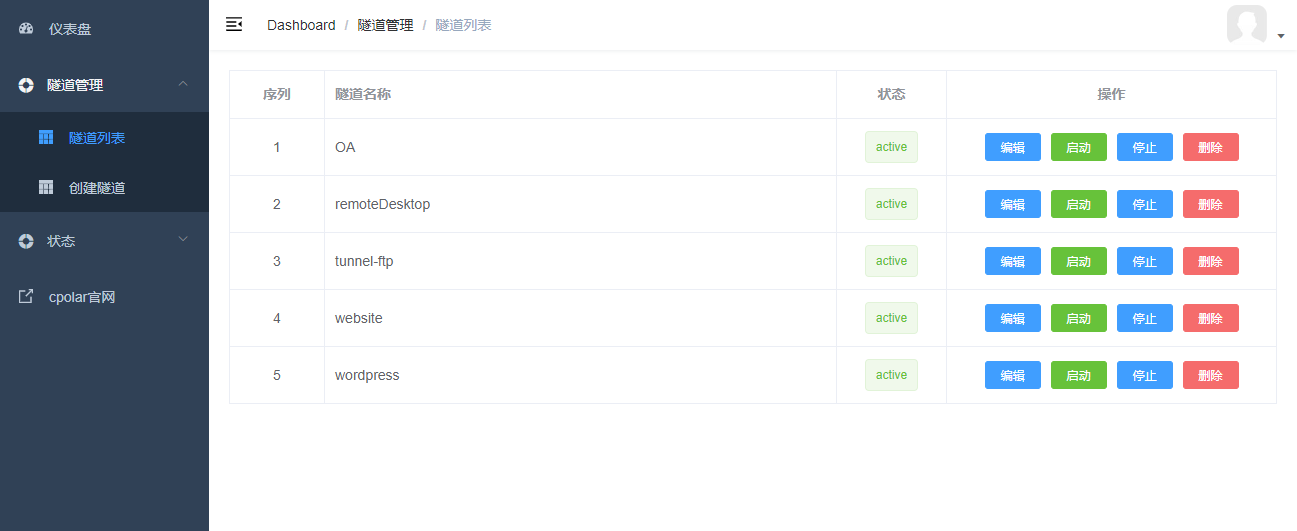
4. 实现外网访问公司内网OA系统
隧道创建成功后,可以在左侧仪表盘的状态——在线隧道列表,查看到刚刚所创建隧道的公网地址,有两行,一个是http协议,一个是https协议(免去配置ssl证书,cpolar.cn已备案)
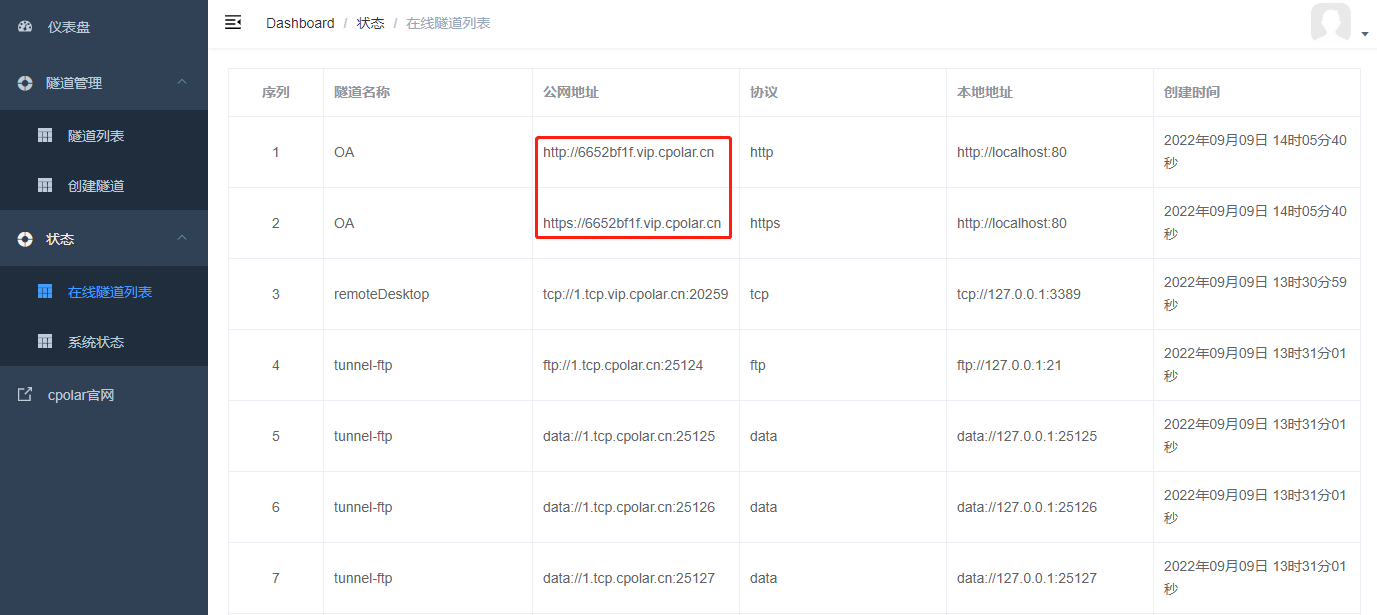
我们复制其中一个公网地址到浏览器访问,可以看到能够正常访问,实现外网远程访问内网OA办公系统。
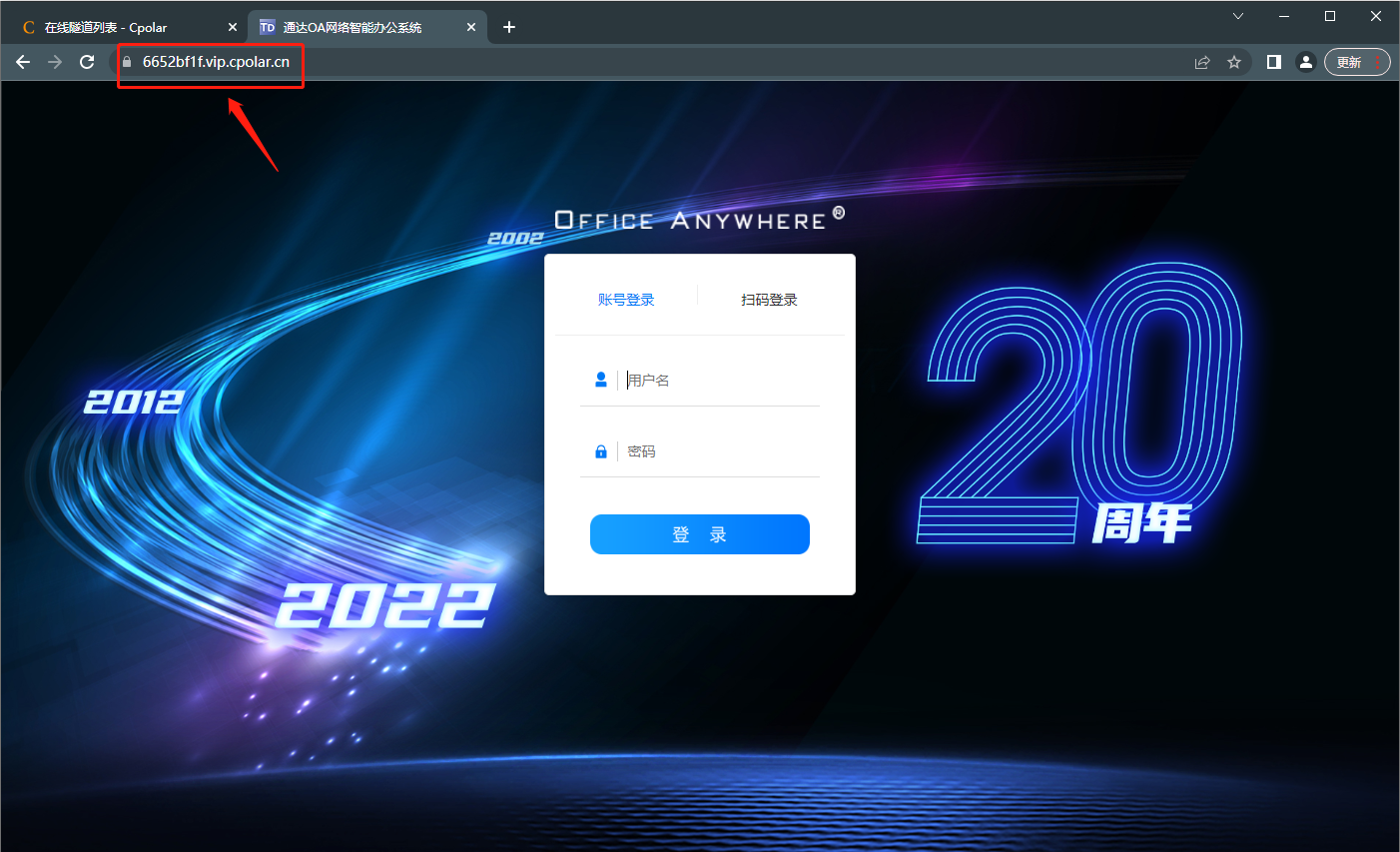
5. 配置固定二级子域名
由于以上使用cpolar所创建的隧道使用的是随机公网地址,24小时内会随机变化,不利于长期远程访问。所以我们接下来为其配置一个固定的二级子域名,该地址为固定地址,不会随机变化。
注意需要将cpolar套餐升级至基础套餐或以上,且每个套餐对应的带宽不一样。【cpolar.cn已备案】
5.1 保留一个二级子域名
登录cpolar官网,点击左侧的预留,选择保留二级子域名,设置一个二级子域名名称,点击保留,保留成功后复制保留的二级子域名名称
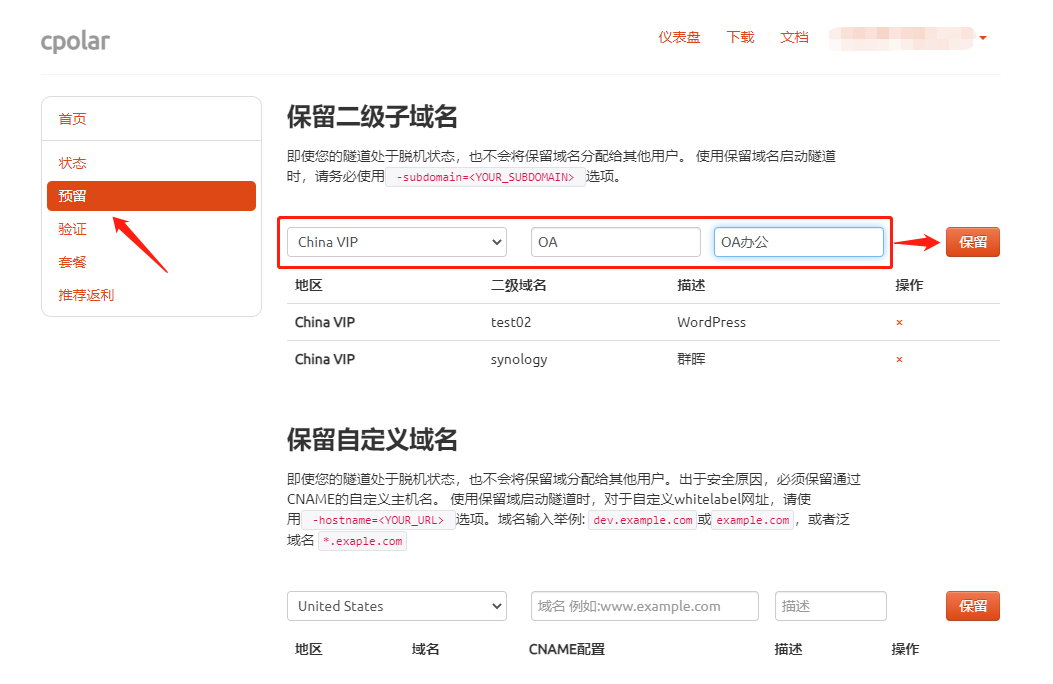
提示地址保留成功,我们将保留成功的二级子域名OA复制下来
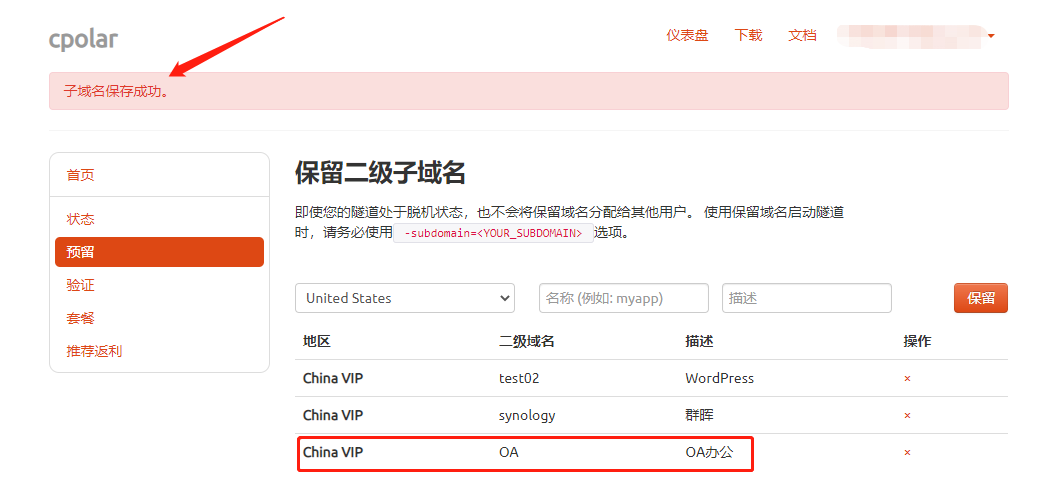
5.2 配置二级子域名
访问http://127.0.0.1:9200/,登录cpolar web UI管理界面,点击左侧仪表盘的隧道管理——隧道列表,找到所要配置的隧道,点击右侧的编辑
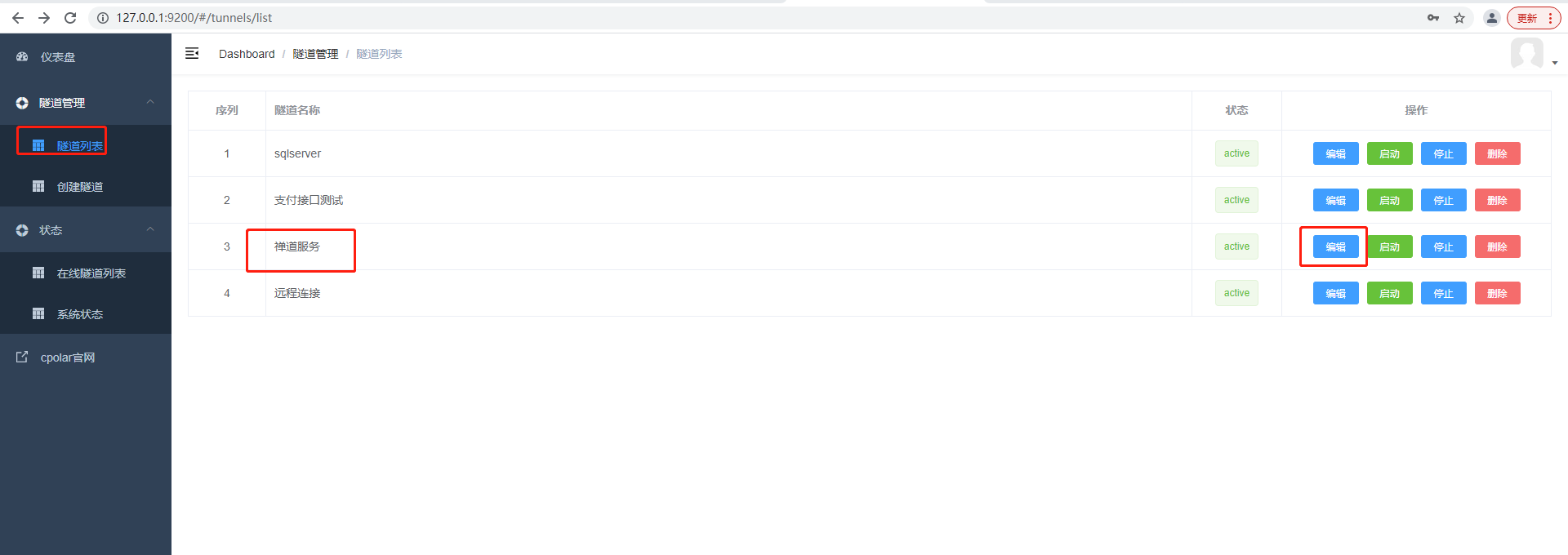
修改隧道信息
- 域名类型改为选择二级子域名
- Sub Domain填写我们刚刚所保留成功的二级子域名OA
然后点击更新
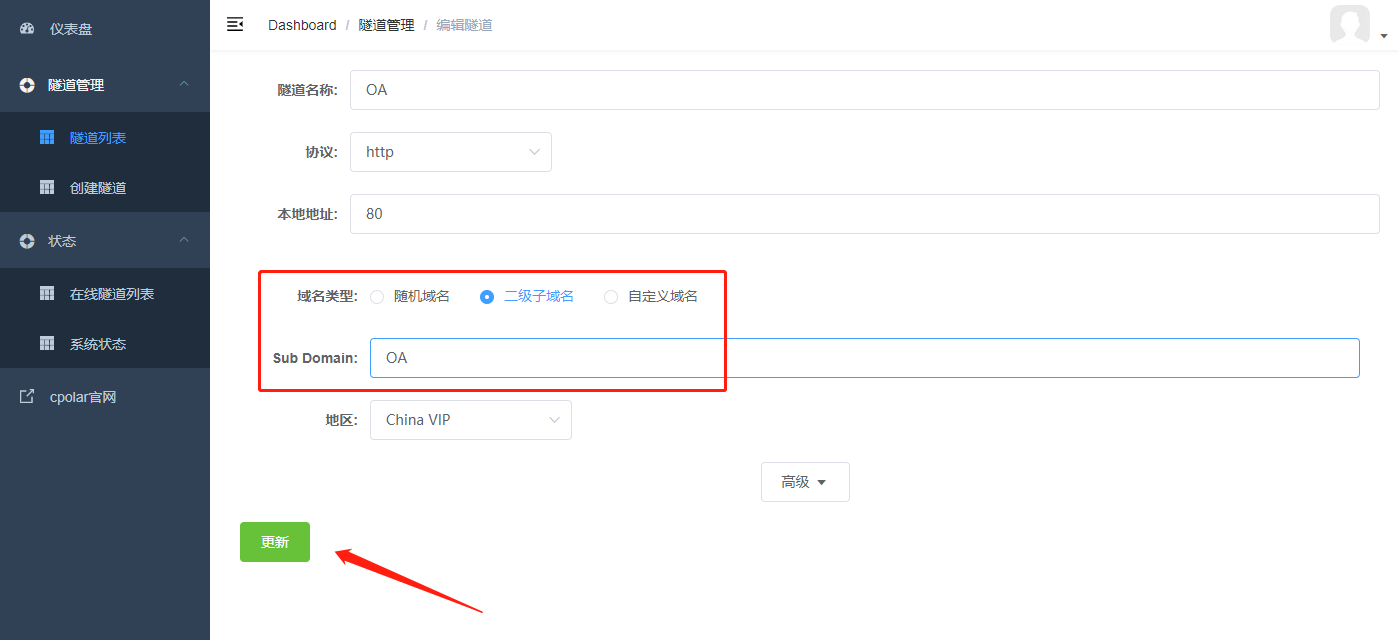
提示隧道更新成功
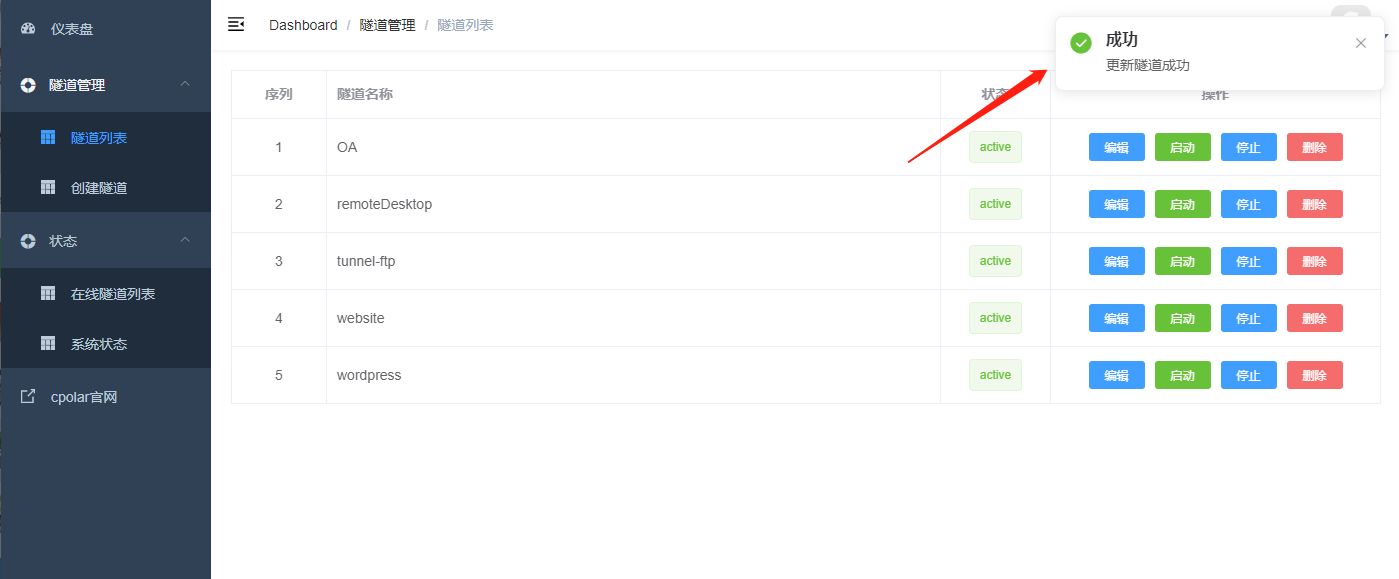
然后查看在线隧道列表,此时可以看到公网地址变成了我们设置的二级子域名地址,然后复制地址
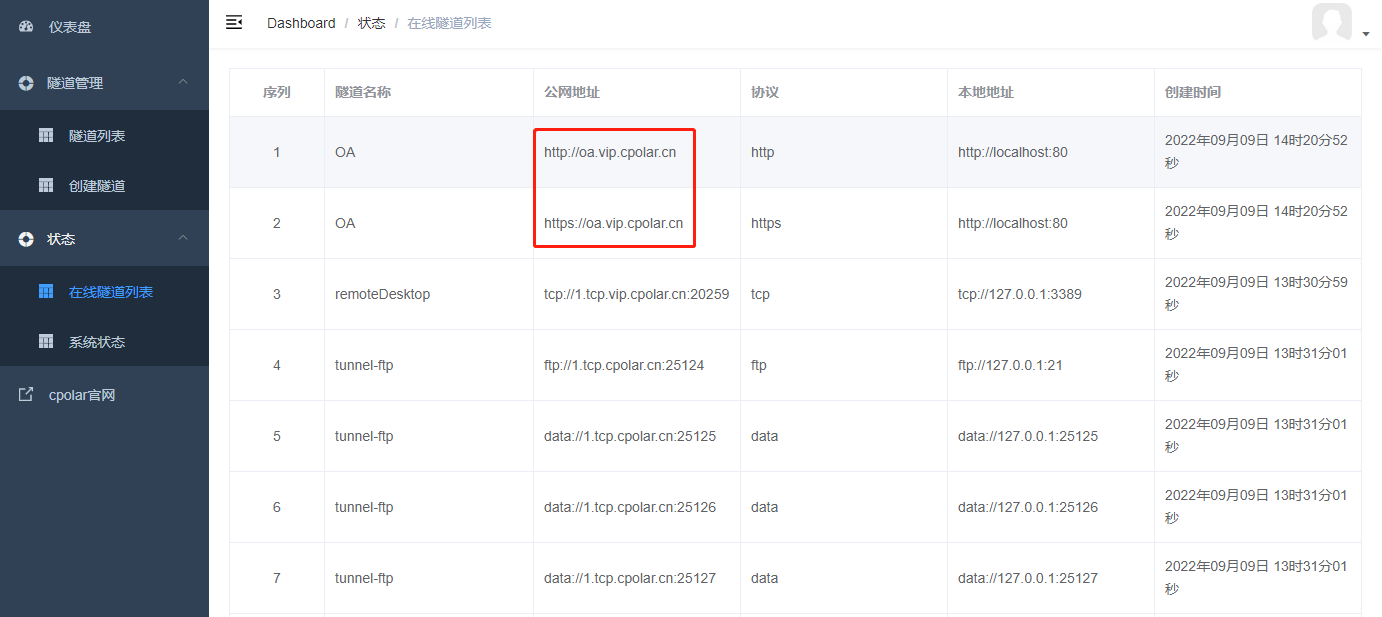
6. 使用公网固定二级子域名访问内网OA系统
成功使用固定的公网地址访问到公司内网的OA办公系统!
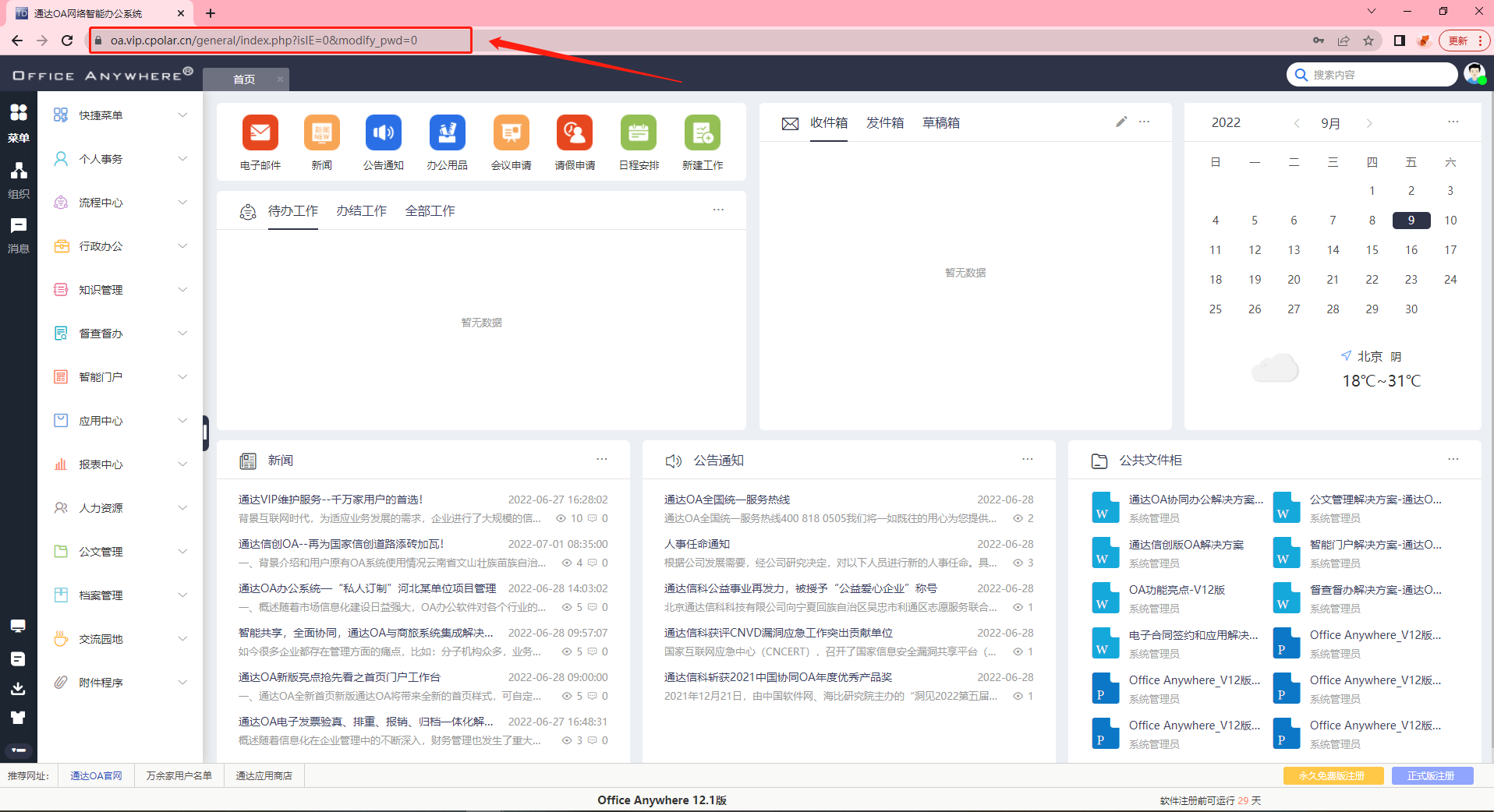






这篇文章有一个评论
个